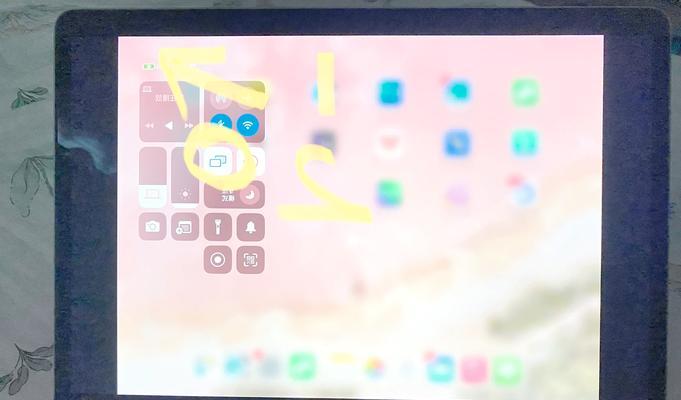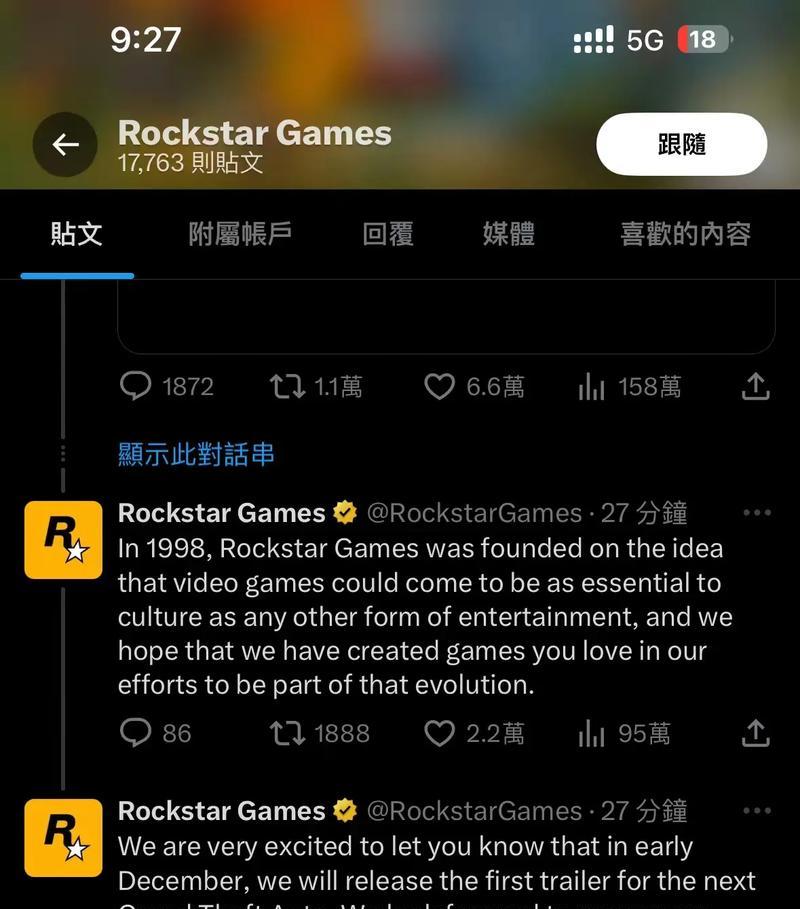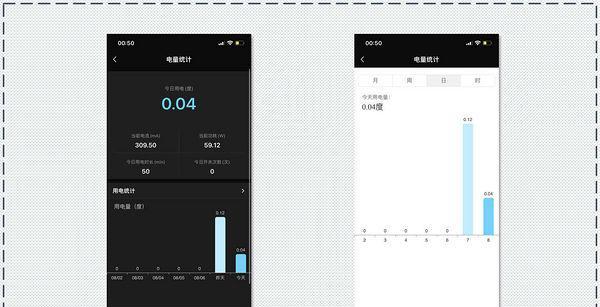在如今网络时代,直播已经成为人们娱乐和交流的重要方式,尤其是直播PK,它为观众带来了极高的互动性和观看快感。但当我们在享受直播PK的乐趣时,电脑突然黑屏,无疑会让人感到无比沮丧。当这一情况发生时,我们应该怎么办呢?本文将从多个角度出发,为您提供一套全面的处理方案。
一、检查硬件连接
在任何软件问题发生之前,首先应确保硬件连接是正常的。黑屏可能是由显示器、视频线或者电脑主机的问题造成的。
1.检查显示器电源
确认显示器已经正确连接电源,并打开开关。有时候,显示器的电源按钮可能被意外关闭。
2.检查视频线
检查视频线是否牢固地连接在显示器和电脑主机上。有时候,线缆松动也会导致黑屏问题。
3.检查电脑硬件
确保电脑主机运行正常,无异常声响。如果可能,打开电脑机箱,查看内部是否有烧毁或冒烟的迹象。
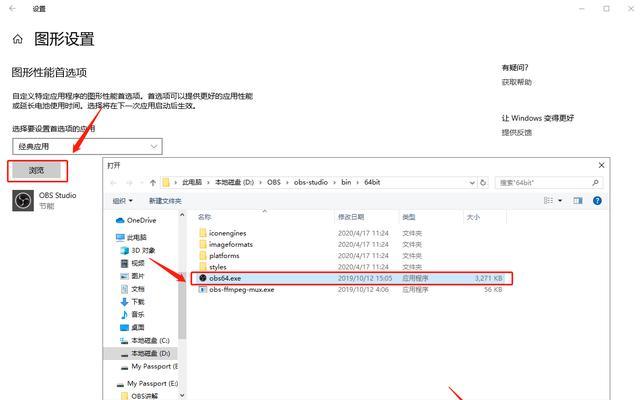
二、诊断操作系统问题
如果硬件没有问题,那么问题可能出在操作系统上。
1.强制重启电脑
长按电源键几秒,强制电脑重启。有时候,简单的重启操作可以解决一些临时的系统故障。
2.安全模式启动
重启电脑后,尝试在安全模式下启动。如果安全模式下屏幕正常,那么可能是某些非核心驱动或程序导致的问题。
3.检查系统更新
有时候,系统更新可以解决兼容性问题。确保你的操作系统是最新的,这样可以减少因系统问题导致的黑屏。

三、驱动程序检查与更新
驱动程序过时或损坏也可能导致黑屏。
1.查看设备管理器
进入设备管理器,查看显卡驱动是否有问题,如黄色感叹号标记。
2.更新显卡驱动程序
访问显卡制造商网站,下载并安装最新版本的驱动程序。
3.使用驱动软件更新
使用第三方驱动更新软件,如驱动人生、驱动精灵等,可以快速检查并更新所有过时的驱动程序。

四、软件冲突排查
直播软件、游戏或者某些特定程序之间的冲突,有时也会导致黑屏。
1.关闭直播软件
尝试关闭直播软件,看是否能恢复屏幕显示。
2.任务管理器中结束进程
按住`Ctrl+Shift+Esc`打开任务管理器,查看是否有异常进程占用资源,尝试结束这些进程。
3.系统还原
如果问题出现在最近的某个软件安装或更新之后,可以尝试使用系统还原功能,回退到之前的状态。
五、硬件故障排除
在排除了以上所有可能性后,硬件故障可能性会增加。
1.内存检测
使用Windows自带的内存诊断工具检查内存条是否正常。
2.硬盘检测
检查硬盘是否有坏道,或使用系统工具检测硬盘健康状况。
3.独立显卡检查
如果电脑有独立显卡,尝试将其拔出,使用集成显卡看是否能正常使用,以判断是否是显卡问题。
六、数据备份与专业帮助
当黑屏问题无法通过简单操作解决时,可能需要更专业的帮助。
1.数据备份
使用可引导的USB设备或光盘,备份电脑中的重要数据,以防数据丢失。
2.寻求专业维修
如果上述方法都无法解决,建议将电脑带到专业维修店进行检查。
3.联系制造商支持
联系电脑或相关硬件制造商的客服,提供详细问题描述,可能会得到专业的解决方案。
直播PK时电脑黑屏问题可能由多种因素引起,包括硬件故障、系统问题、软件冲突等。通过本文提供的诊断流程和解决方法,您可以一步步排查问题,并采取适当的应对措施。如果问题复杂难以解决,及时备份数据并寻求专业帮助,可以避免不必要的损失。希望本文能够帮助您在直播PK时避免电脑黑屏的困扰,享受顺畅的直播体验。